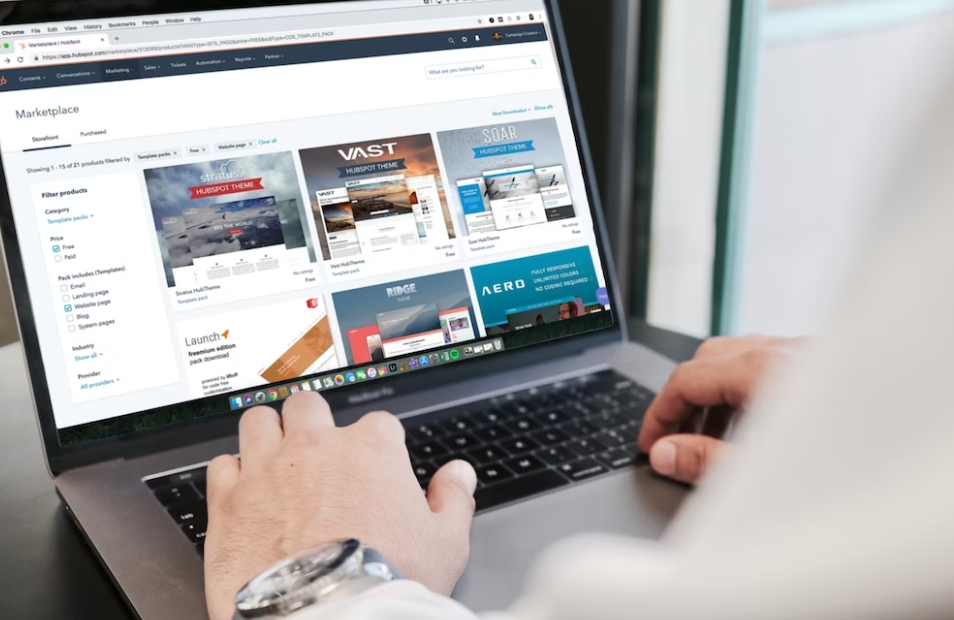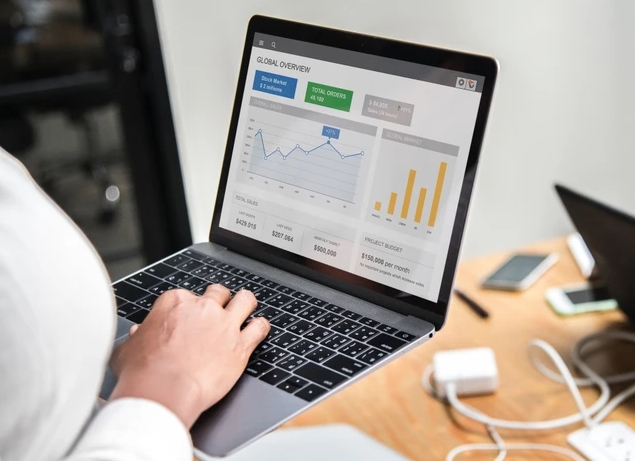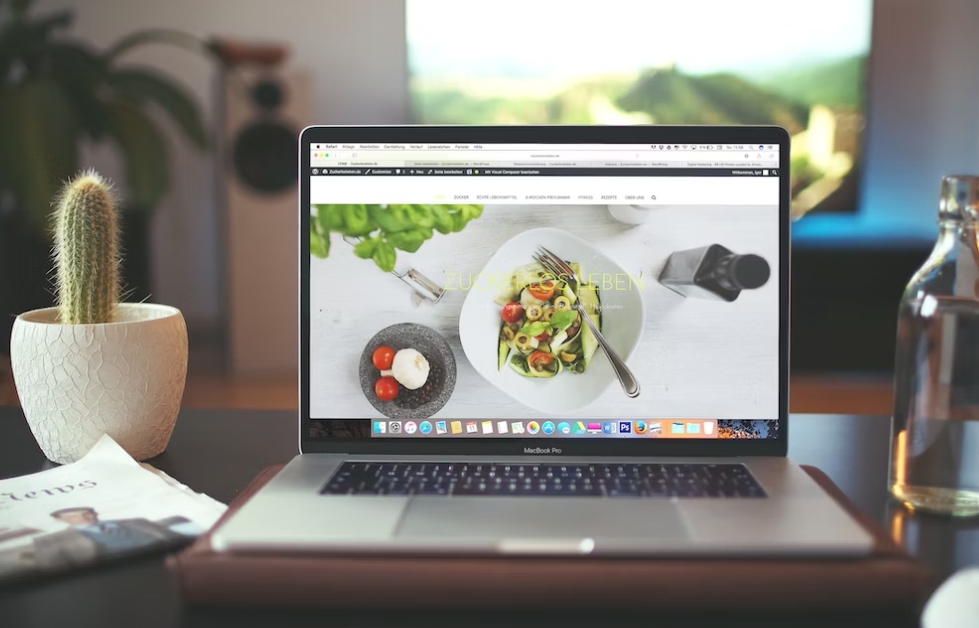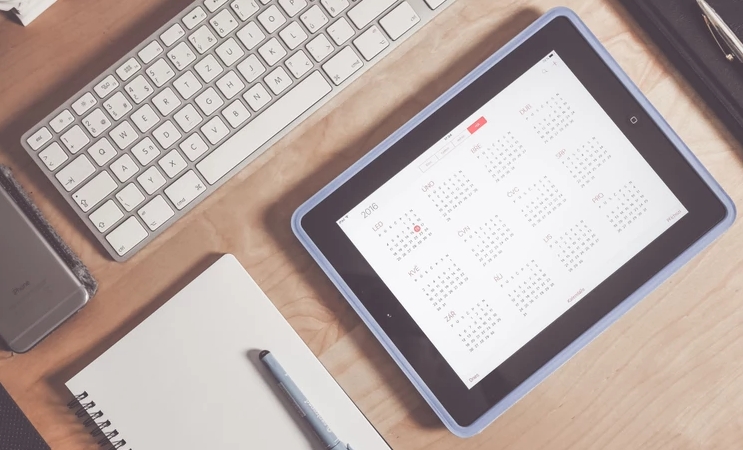电脑桌面怎么放大
在日常使用电脑的过程中,我们经常需要对桌面上的图标或者文件进行操作。有时候,我们会发现桌面上的图标或者文件太小了,不方便我们进行操作。这时候,我们就需要将电脑桌面放大。电脑桌面怎么放大呢?下面,我们就来详细介绍一下。
一、使用快捷键放大桌面

在Windows系统中,我们可以通过快捷键的方式来放大桌面。具体操作如下:
1. 我们需要将鼠标放在桌面上的任意空白处。
2. 然后,按住“Ctrl”键不放,同时滚动鼠标滚轮,就可以放大或者缩小桌面了。
3. 如果想要恢复到原始大小,我们可以按住“Ctrl”键不放,然后按“0”键即可。
二、使用显示设置放大桌面
除了使用快捷键的方式放大桌面,我们还可以通过显示设置来进行操作。具体步骤如下:
1. 我们需要右键点击桌面上的任意空白处,然后选择“显示设置”。
2. 在显示设置窗口中,我们可以看到“缩放与布局”选项。在这里,我们可以选择放大或者缩小桌面的大小。
3. 如果想要放大桌面,我们可以将“缩放与布局”选项中的“更改文本、应用等项目的大小”调整为“150%”或者更高的数值。
4. 调整完毕后,我们可以点击“应用”按钮,然后关闭显示设置窗口即可。
三、使用第三方软件放大桌面
除了使用系统自带的快捷键和显示设置来放大桌面外,我们还可以使用第三方软件来进行操作。这些软件通常具有更加丰富的功能和更加灵活的操作方式。下面,我们就来介绍两款比较常用的第三方软件。
1. Magnifier
Magnifier是Windows系统自带的放大镜工具,可以帮助我们放大桌面上的图标和文件。具体操作如下:
1. 我们需要打开Magnifier工具。在Windows 10系统中,我们可以按下“Win+”键来打开Magnifier。
2. 打开Magnifier后,我们可以看到一个放大镜窗口。在这里,我们可以通过调整放大倍数来放大桌面。
3. 如果想要恢复到原始大小,我们可以关闭Magnifier窗口即可。
2. Virtual Magnifying Glass
Virtual Magnifying Glass是一款免费的放大镜软件,可以帮助我们放大桌面上的图标和文件。具体操作如下:
1. 我们需要下载并安装Virtual Magnifying Glass软件。
2. 安装完成后,我们可以双击桌面上的Virtual Magnifying Glass图标来打开软件。
3. 打开软件后,我们可以看到一个放大镜窗口。在这里,我们可以通过调整放大倍数来放大桌面。
4. 如果想要恢复到原始大小,我们可以关闭Virtual Magnifying Glass窗口即可。
总结
通过上述介绍,我们可以看到,电脑桌面的放大操作是非常简单的。我们可以通过系统自带的快捷键和显示设置来进行操作,也可以使用第三方软件来实现放大功能。无论采用哪种方法,都可以帮助我们更加方便地进行操作。
 返回上级
返回上级
 2023-12-01
2023-12-01